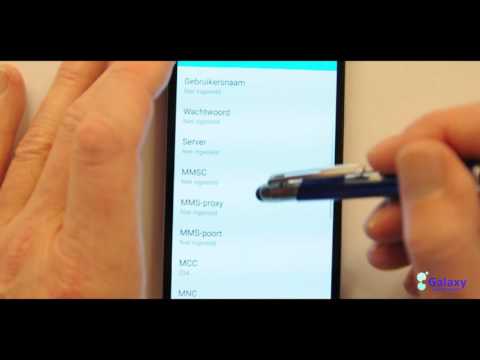
Inhoud
Dit is een interessant geval. Eén Verizon Galaxy S10-gebruiker heeft een probleem met het blokkeren van oproepen via Wi-Fi. Als u hetzelfde probleem op uw S10 heeft, volgt u de onderstaande oplossingen om te zien of u het probleem op uw niveau kunt oplossen.
Voor de context nemen we hieronder het probleem op dat door deze Verizon-gebruiker wordt verstrekt:
Mijn probleem is met bellen via wifi op mijn Galaxy 10, als ik het heb ingeschakeld, gebeuren er twee dingen. De eerste zal mijn telefoon helemaal niet bellen. De tweede is dat ik een automatisch bericht van Verizon ontvang waarin staat dat ze mijn oproep niet kunnen plaatsen en het nummer kunnen controleren. Deze problemen doen zich niet voor als Bellen via Wi-Fi is uitgeschakeld. Het probleem doet zich voor ongeacht met welk netwerk ik verbonden ben (thuis of op het werk). Ik heb mijn telefoon opnieuw opgestart, de verbinding met mijn thuisnetwerk verbroken, het vergeten en daarna weer verbonden. Ik heb ook de geschiedenis van de telefoongesprekken gewist, maar het probleem blijft bestaan. Ik gebruik de stock-telefoon-app die bij de S10 is geleverd. Ik gebruik deze functie prima, tenzij ik in een gebied ben met een slechte mobiele service. Ik vraag me af of iemand anders dit probleem heeft gehad en wat ik eraan kan doen.
Voordat we verder gaan, willen we u eraan herinneren dat als u op zoek bent naar oplossingen voor uw eigen # Android-probleem, u contact met ons kunt opnemen via de link onderaan deze pagina. Wees bij het beschrijven van uw probleem zo gedetailleerd mogelijk, zodat we gemakkelijk een relevante oplossing kunnen vinden. Geef indien mogelijk de exacte foutmeldingen die u krijgt op om ons een idee te geven waar we moeten beginnen. Als u al enkele stappen voor probleemoplossing heeft geprobeerd voordat u ons een e-mail stuurt, vermeld deze dan, zodat we ze in onze antwoorden kunnen overslaan.
Hoe Galaxy S10 Wi-Fi te repareren Oproepen blokkeren | Bellen via wifi werkt niet
Als je problemen hebt met het blokkeren van oproepen via de Galaxy S10 Wi-Fi Calling, volg dan deze gids om het probleem op te lossen.
Wi-Fi Bellen blokkeert oproepen fix # 1: Forceer de Wi-Fi Calling-app
Als Wi-Fi Calling oproepen lijkt te blokkeren, is het eerste dat u wilt doen, de Wi-Fi Calling-apps opnieuw te starten. Door een app op deze manier te vernieuwen, worden soms kleine bugs verholpen. Volg deze stappen om de genoemde app opnieuw te starten om te controleren of het probleem tijdelijk is.
- Tik op uw scherm op de schermtoets Recente apps (die met drie verticale lijnen aan de linkerkant van de startknop).
- Zodra het scherm Recente apps wordt weergegeven, veegt u naar links of rechts om de Instagram-app te zoeken. Het zou hier moeten zijn als het je eerder is gelukt. Veeg vervolgens omhoog over de app om deze te sluiten. Dit zou het sluiten moeten forceren. Als het er niet is, tik je op de app Alles sluiten om ook alle apps opnieuw te starten.
Een andere manier om een app geforceerd te sluiten, is deze:
- Open Instellingen-app.
- Tik op Apps.
- Tik op het pictogram Meer instellingen (pictogram met drie stippen, rechtsboven).
- Tik op Systeem-apps weergeven.
- Zoek en tik op de Wi-Fi Calling-app.
- Tik op Forceer stop.
Wi-Fi Calling Oproepen blokkeren fix # 2: wis de cache voor Wi-Fi Calling
Mocht niets werken nadat u de app opnieuw heeft opgestart, dan is uw volgende zet om te kijken of het de cache van de app is die de fout veroorzaakt. De cache van een app kan soms beschadigd of verouderd raken, wat kleine ergernissen of grillig gedrag veroorzaakt. Het cachegeheugen van een app wissen:
- Open Instellingen-app.
- Tik op Apps.
- Tik op het pictogram Meer instellingen (pictogram met drie stippen, rechtsboven).
- Tik op Systeem-apps weergeven.
- Zoek en tik op de Instagram-app.
- Tik op Opslag.
- Tik op Cache wissen-knop.
- Start het apparaat opnieuw op en controleer het probleem.
Wi-Fi Oproepen blokkeren, fix # 3: bijwerken
Vervoerders passen vaak stock-apps aan en / of voegen hun eigen versie van die apps toe om hun diensten te verbeteren of te promoten. We weten niet zeker of uw Galaxy S10 de eigen Wi-Fi Calling-app van Verizon gebruikt. Of het nu wel of niet is, het is geen slecht idee om ervoor te zorgen dat het de nieuwste versie gebruikt. Probeer te controleren of de app moet worden bijgewerkt. Zorg er ook voor dat de rest van uw apps up-to-date zijn door te updaten via Play Store. Ten slotte wilt u ervoor zorgen dat het besturingssysteem / de firmware ook wordt bijgewerkt. Standaard zou uw S10 zelf updates moeten installeren, maar als u deze automatische functie uitschakelt, wilt u handmatig controleren op updates onder Systeem> Software-update.
Wi-Fi-oproep blokkering van oproepen fix # 4: reset Wi-Fi Calling-app
Een vervolg op de vorige stap is het wissen van de gegevens van een app. Als er niets gebeurt na het wissen van de tijdelijke cache van Facebook, zorg er dan voor dat u dit opvolgt door de gegevens te wissen.
- Open Instellingen-app.
- Tik op Apps.
- Tik op het pictogram Meer instellingen (pictogram met drie stippen, rechtsboven).
- Tik op Systeem-apps weergeven.
- Zoek en tik op de Instagram-app.
- Tik op Opslag.
- Tik op de knop Gegevens wissen.
- Start het apparaat opnieuw op en controleer het probleem.
Wi-Fi Bellen blokkerende oproepen fix # 5: voer een gedwongen herstart uit
Als uw Galaxy S10 Wi-Fi Calling nog steeds oproepen blokkeert, moet u proberen het apparaat zelf opnieuw op te starten. Dit zou het systeem moeten wissen en mogelijk ook de bug moeten verwijderen. Om dat te doen, houdt u gewoon de aan / uit-knop en de volume-omlaagknop ongeveer 10 seconden ingedrukt. Laat de knoppen los zodra de telefoon opnieuw is opgestart. Dit is meestal effectief bij het verhelpen van bugs die zich hebben voorgedaan als een systeem enige tijd heeft gedraaid. We raden u aan uw M40 minstens één keer per week opnieuw op te starten met deze methode om de kans op bugs te verkleinen.
Voor sommige Galaxy S10's kan er een iets andere manier zijn om tot dezelfde methode te komen. Hier is hoe:
- Houd de aan-uitknop + volume omlaag-knoppen ongeveer 10 seconden ingedrukt of totdat het apparaat wordt uitgeschakeld. Wacht enkele seconden totdat het scherm Onderhoudsopstartmodus wordt weergegeven.
- Selecteer Normaal opstarten in het scherm Onderhoudsopstartmodus. U kunt de volumeknoppen gebruiken om door de beschikbare opties te bladeren en de knop linksonder (onder de volumeknoppen) om te selecteren. Wacht maximaal 90 seconden totdat de reset is voltooid.
Wi-Fi Bellen blokkerende oproepen fix # 6: reset netwerkinstellingen
Netwerkproblemen, inclusief het probleem dat we proberen op te lossen, kunnen baat hebben bij het wissen van de netwerkinstellingen. Zorg ervoor dat u de huidige netwerkinstellingen wist en kijk of dit helpt. Als u dit in dit stadium nog niet heeft geprobeerd, gaat u als volgt te werk:
- Open Instellingen-app.
- Tik op Algemeen beheer.
- Tik op Reset.
- Tik op Netwerkinstellingen resetten.
- Tik op Instellingen resetten om te bevestigen.
Wi-Fi Bellen blokkerende oproepen fix # 7: wis de cachepartitie
Android is afhankelijk van een reeks tijdelijke bestanden die systeemcache worden genoemd om apps snel te laden. Als deze cache beschadigd of verouderd raakt, kan een apparaat plotseling vertragen, vastlopen of tekenen van trage prestaties vertonen. Op andere momenten kunnen er ongewone storingen optreden en kunnen de algehele prestaties van het systeem ook worden beïnvloed. Om ervoor te zorgen dat uw S10 een goede systeemcache heeft, raden we u aan deze eens in de paar maanden te wissen. Hier is hoe het te doen:
- Schakel het apparaat uit.
- Houd de toets Volume omhoog en de Bixby-toets ingedrukt en houd vervolgens de aan / uit-toets ingedrukt.
- Wanneer het groene Android-logo wordt weergegeven, laat u alle toetsen los (‘Systeemupdate installeren’ wordt ongeveer 30-60 seconden weergegeven voordat de menu-opties van het Android-systeemherstel worden weergegeven).
- Druk meerdere keren op de toets Volume omlaag om ‘cachepartitie wissen’ te markeren.
- Druk op de aan / uit-knop om te selecteren.
- Druk op de toets Volume omlaag totdat ‘ja’ is gemarkeerd en druk op de aan / uit-knop.
- Wanneer het wissen van de cachepartitie is voltooid, wordt "Systeem nu opnieuw opstarten" gemarkeerd.
- Druk op de aan / uit-toets om het apparaat opnieuw op te starten.
Wi-Fi Oproepen blokkeren, fix # 8: observeer in de veilige modus
Als het probleem met bellen via wifi zich voordoet direct na het installeren van een nieuwe app, is het mogelijk dat u problemen met een app van een derde partij heeft. Als u niet zeker weet welke app de schuldige is, kunt u het apparaat ook opnieuw opstarten in de veilige modus. U zult hier meer inspanningen voor moeten doen, maar het zou moeten helpen als u denkt dat een slechte app de reden voor uw problemen is. De telefoon opstarten in de veilige modus:
- Schakel het apparaat uit.
- Houd de aan / uit-toets ingedrukt voorbij het scherm met de apparaatnaam.
- Laat de aan / uit-toets los wanneer ‘SAMSUNG’ op het scherm verschijnt.
- Onmiddellijk nadat u de aan / uit-toets heeft losgelaten, houdt u de toets Volume omlaag ingedrukt.
- Blijf de toets Volume omlaag ingedrukt houden totdat het apparaat opnieuw is opgestart.
- Veilige modus wordt weergegeven in de linkerbenedenhoek van het scherm.
- Laat de toets Volume omlaag los wanneer u ‘Veilige modus’ ziet.
Als je Galaxy S10 wifi normaal werkt in de veilige modus en je denkt dat je een app-probleem hebt, moet je dit verder onderzoeken. Om de dader te identificeren, kunt u de eliminatiemethode gebruiken. Hier is hoe:
- Start op in veilige modus.
- Controleer het probleem.
- Zodra u heeft bevestigd dat de schuld van een app van een derde partij is, kunt u apps afzonderlijk gaan verwijderen. We raden u aan te beginnen met de meest recente die u heeft toegevoegd.
- Nadat u een app hebt verwijderd, start u de telefoon opnieuw op naar de normale modus en controleert u het probleem.
- Herhaal stap 1-4 als uw S10 nog steeds problemen geeft.
Wi-Fi Bellen blokkerende oproepen fix # 9: fabrieksreset
Overweeg om de fabrieksinstellingen te herstellen als niets op dit punt werkt. Als de oorzaak van het probleem softwarematig is, zal het herstellen van de fabrieksinstellingen waarschijnlijk helpen. Maak van tevoren een back-up van uw persoonlijke gegevens om te voorkomen dat u ze kwijtraakt.
Om uw Galaxy S10 in de fabriek te resetten:
Methode 1: Hard resetten op de Samsung Galaxy S10 via het menu Instellingen
Dit is de gemakkelijkste manier om je Galaxy S10 te wissen. het enige dat u hoeft te doen, is naar het menu Instellingen te gaan en de onderstaande stappen te volgen. We raden deze methode aan als u geen problemen ondervindt om onder Instellingen te gaan.
- Maak een back-up van uw persoonlijke gegevens en verwijder uw Google-account.
- Open Instellingen-app.
- Ga naar en tik op Algemeen beheer.
- Tik op Reset.
- Selecteer Fabrieksinstellingen herstellen uit de gegeven opties.
- Lees de informatie en tik vervolgens op Reset om door te gaan.
- Tik op Alles verwijderen om de actie te bevestigen.
Methode 2: Harde reset op de Samsung Galaxy S10 met hardwareknoppen
Als in uw geval de telefoon niet opstart of opstart maar het menu Instellingen niet toegankelijk is, kan deze methode nuttig zijn. Eerst moet u het apparaat opstarten in de herstelmodus. Zodra u met succes toegang heeft tot Recovery, is dat het moment waarop u de juiste masterresetprocedure begint. Het kan enkele pogingen kosten voordat u toegang kunt krijgen tot Recovery, dus wees geduldig en probeer het gewoon opnieuw.
- Maak indien mogelijk van tevoren een back-up van uw persoonlijke gegevens. Als uw probleem dat verhindert, slaat u deze stap gewoon over.
- U wilt er ook zeker van zijn dat u uw Google-account verwijdert. Als uw probleem dat verhindert, slaat u deze stap gewoon over.
- Schakel het apparaat uit. Dit is belangrijk. Als je het niet kunt uitschakelen, kun je nooit meer opstarten in de herstelmodus. Als u het apparaat niet regelmatig kunt uitschakelen via de aan / uit-knop, wacht dan tot de batterij van de telefoon leeg is. Laad de telefoon vervolgens 30 minuten op voordat u opstart naar de herstelmodus.
- Houd de knop Volume omhoog en de Bixby-knop tegelijkertijd ingedrukt.
- Houd de toets Volume omhoog en Bixby nog steeds ingedrukt en houd de aan / uit-knop ingedrukt.
- Het herstelschermmenu zal nu verschijnen. Laat de knoppen los als je dit ziet.
- Gebruik de knop Volume omlaag totdat u ‘Gegevens wissen / fabrieksinstellingen herstellen’ markeert.
- Druk op de aan / uit-knop om ‘Gegevens wissen / fabrieksinstellingen herstellen’ te selecteren.
- Gebruik Volume omlaag om Ja te markeren.
- Druk op de aan / uit-knop om de fabrieksinstellingen te herstellen.
Wi-Fi Bellen blokkeren oproepen fix # 10: Neem contact op met de netwerkoperator
Mocht geen van de bovenstaande oplossingen mislukken, overweeg dan om met Verizon te praten zodat zij ernaar kunnen kijken. De oorzaak van het probleem kan diep in de firmware van Verizon worden verborgen en er is op dit moment mogelijk geen direct beschikbare oplossing voor. Laat ze de situatie vanaf nu afhandelen.
Laat het ons weten als u een van de gebruikers bent die een probleem met uw apparaat tegenkomt. We bieden gratis oplossingen voor Android-gerelateerde problemen, dus als je een probleem hebt met je Android-apparaat, vul dan gewoon de korte vragenlijst in deze link en we zullen proberen onze antwoorden in de volgende berichten te publiceren. We kunnen geen snelle reactie garanderen, dus als uw probleem tijdgevoelig is, zoek dan een andere manier om uw probleem op te lossen.
Als je dit bericht nuttig vindt, help ons dan door het onder je vrienden te verspreiden. TheDroidGuy is ook aanwezig op sociale netwerken, dus misschien wilt u communiceren met onze gemeenschap op onze Facebook- en Google+ pagina's.


